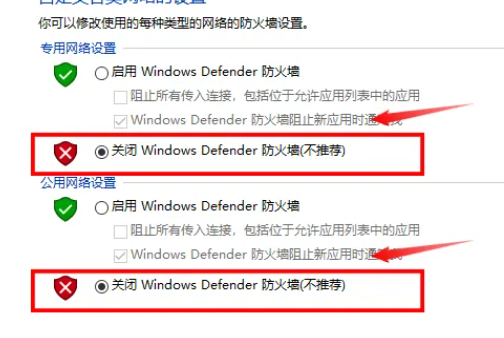有时候防火墙会把我们想要的安装的一些正常的软件拦截下来,这就让我们非常的不爽,不过我们也是可以将其关闭的,在控制面板中就可以进行设置了。
1、在桌面上鼠标右键点击“这台电脑”图标,选择“属性”菜单命令。
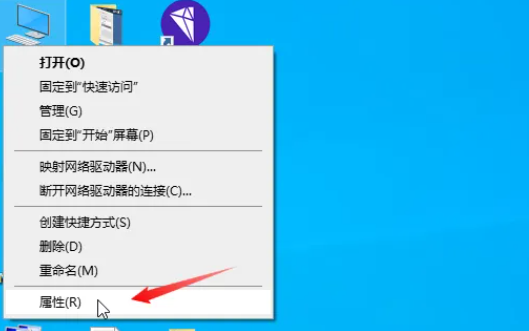
2、接着点击“控制面板”主页,将“控制面板”窗口弹开。
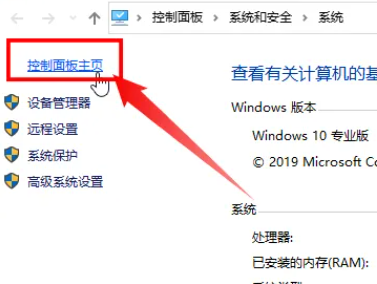
3、在“调整计算机的设置”这一栏目中,选中并点击“系统与安全”。
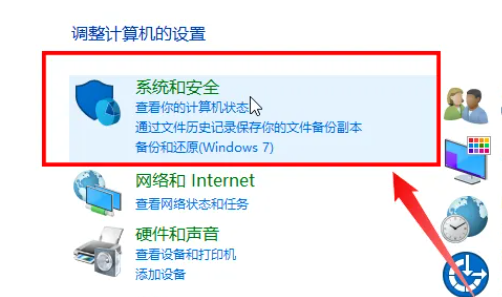
4、点击“Windows Defender 防火墙”。
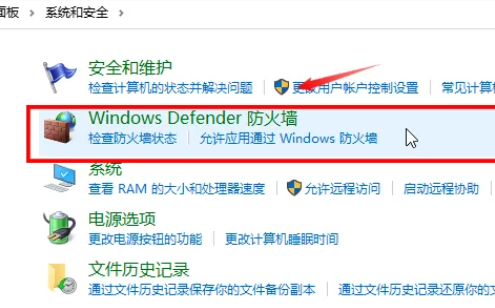
5、左侧有“启动或关闭 Windows Defender 防火墙”的选项,请点击。
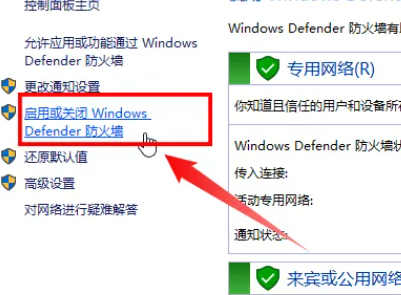
6、专用网络设置和公用网络设置均选择“关闭Windows Defender防火墙(不推荐)”的选项,最后点击确定按钮,这样就能关闭防火墙了。